Полные способы эффективного удаления водяного знака фильтра Picsart на ваших видео
В настоящее время необходимо иметь программное обеспечение для редактирования визуальных медиа, которое вы можете положить на свой рабочий стол, такое как Picsart. С его помощью вы можете настроить несколько параметров, чтобы превратить ваше обычное изображение в фотографию, которую никто никогда не видел! Вы можете привлечь больше клиентов или зрителей с помощью созданного вами привлекательного изображения. Но есть проблема с использованием Picsart, который представляет собой водяной знак, который он добавляет после экспорта. Водяной знак довольно раздражает и может отвлекать внимание, если его не удалить. Итак, если вы хотите программное обеспечение и учебник по удаление водяного знака фильтра Picsart, вы должны продолжать копать эту статью и узнавать о ней больше!

Часть 1. Как удалить водяной знак Picsart Filter с помощью бесплатного программного обеспечения на рабочем столе
FVC Video Converter Ultimate — лучшее средство для удаления водяных знаков на Windows и Mac
Давайте начнем знакомить с программным обеспечением с нашего выбора номер один, который может помочь и научить вас, как удалить водяной знак Picsart. Конвертер видео FVC Ultimate незаменимое оружие в арсенале; вам нужно будет легко удалить водяной знак на видео, имея при этом профессиональный результат. Благодаря своей производительности и несравненным возможностям многие пользователи уже попробовали его, и инструмент их не разочаровал. Если вам нужна помощь в удалении водяного знака на вашем видео, вы можете попробовать скопировать шаги, которые мы добавляем ниже, и выполнить их, следуя инструкциям.
Шаг 1. Вы можете установить самое лучшее программное обеспечение на свое устройство, нажав соответствующую кнопку загрузки ниже. После этого вы должны установить программное обеспечение на свой компьютер и нажать «Начать сейчас», чтобы открыть программное обеспечение.
Скачать бесплатноДля Windows 7 или новееБезопасная загрузка
Скачать бесплатноДля MacOS 10.7 или новееБезопасная загрузка
Шаг 2. в Ящик для инструментов раздел, вы увидите другие функции, которые вы можете использовать, чтобы сделать ваше видео более ярким. Но сегодня нажмите кнопку Удаление водяных знаков с видео.
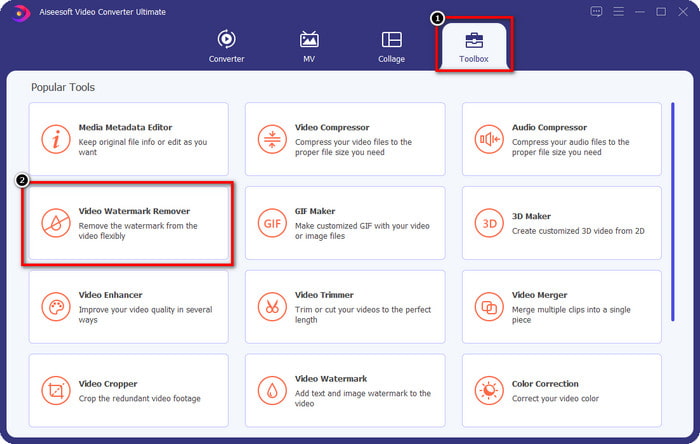
Шаг 3. Загрузите видео, которое вы отредактировали на Picsart, нажав кнопку + значок. Найдите файл в папке, которая будет отображаться на экране, затем нажмите открыто.
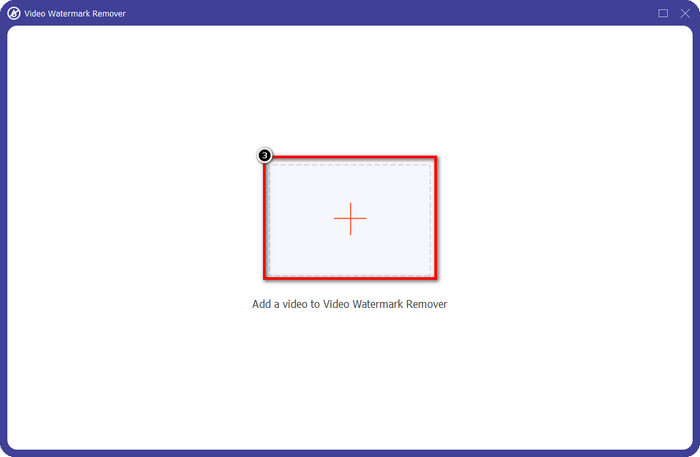
Шаг 4. нажмите Добавить область удаления водяных знаков чтобы удалить водяной знак, встроенный в загруженное видео.
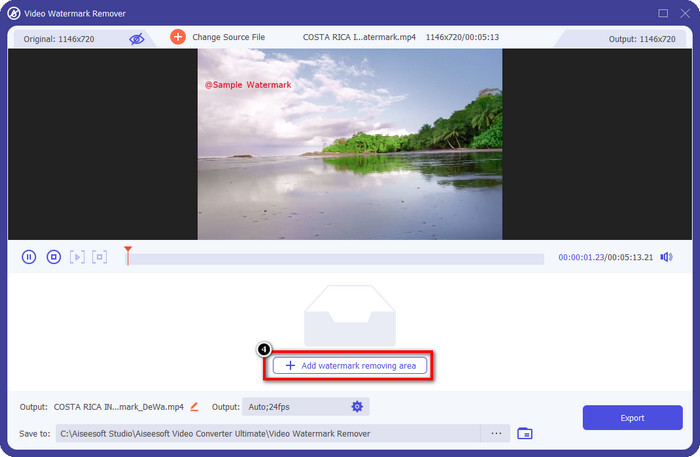
Шаг 5. Удерживайте и поместите поле выбора на водяной знак и закройте его. Вы можете расширить или свернуть поле в соответствии с вашими предпочтениями.
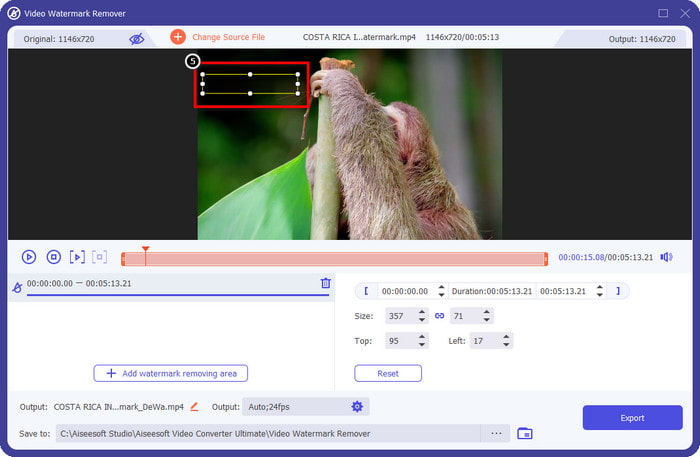
Шаг 6. Теперь, когда вы закончили скрывать водяной знак с помощью поля выбора, щелкните Экспорт чтобы сохранить окончательный результат на локальном диске.
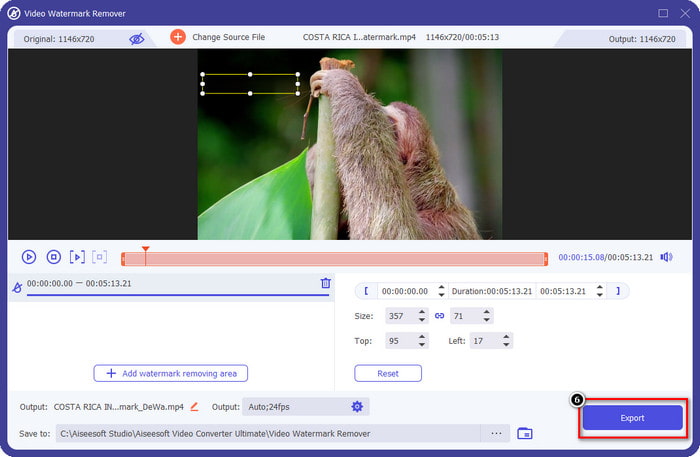
Фотографии на Windows — водяной знак на обложке с 3D-дизайном
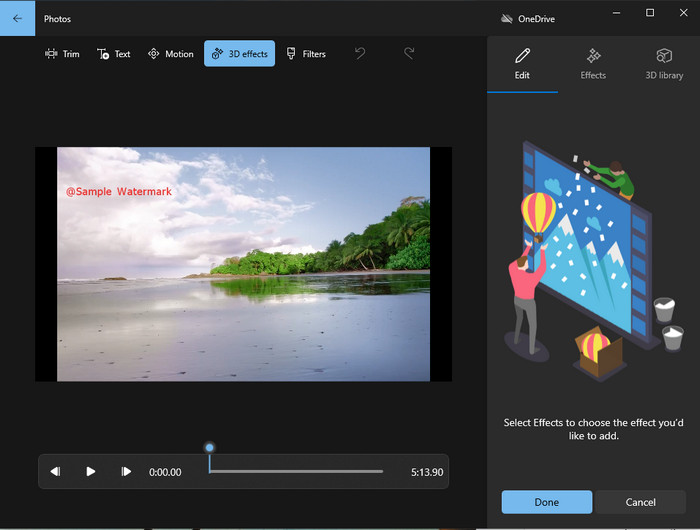
Если загрузка программного обеспечения не является вашей сильной стороной, и вы являетесь пользователем Windows, вы должны попробовать использовать Фотографии для редактирования водяного знака в вашем видео. Изучение того, как удалить водяной знак Picsart с помощью этого инструмента, станет еще быстрее, потому что вам не нужно переходить к этапу загрузки приложения. Инструмент не удаляет водяной знак на видео, но вы можете скрыть водяной знак с помощью 3D-дизайна. Тем не менее, производительность этого средства просмотра и редактирования визуальных медиа по умолчанию хорошая. Не уверен в этом? Затем вы можете попробовать прочитать приведенные ниже шаги и следовать им, если хотите.
Шаг 1. Нажмите кнопку «Окно» на панели задач и найдите имя «Фотографии», чтобы открыть его.
Шаг 2. После открытия встроенного редактора необходимо нажать кнопку + подпишитесь, чтобы загрузить сюда видео, которое вы хотите отредактировать
Шаг 3. Перейти к 3D-эффектыщелкните значок 3D-библиотека, и найдите дизайн, который вы хотите использовать, чтобы скрыть водяной знак. Поместите выбранный вами дизайн на часть с водяным знаком.
Шаг 4. Нажмите Готовое видео чтобы сохранить окончательный результат на локальном диске Windows.
PickFrom Blur Video Online
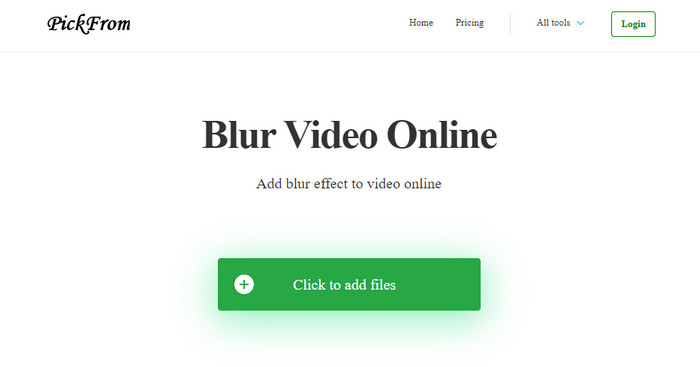
PickFrom Blur Video Online может помочь вам удалить водяной знак PicsArt с ваших видео в Интернете. Инструмент неизвестен многим, но сегодня мы его познакомим. Мы включаем это программное обеспечение из-за его эффективности в удалении водяных знаков из загружаемых вами видео. Его графический интерфейс прост и понятен; вы не заблудитесь, если собираетесь использовать это программное обеспечение. Итак, если вы хотите удалить водяной знак, давайте приступим к процессу ниже.
Шаг 1. Откройте веб-браузер, найдите его имя и щелкните первый результат, чтобы открыть средство для удаления водяных знаков в Интернете.
Шаг 2. Нажмите «Щелкните, чтобы добавить файл», чтобы загрузить видео сюда.
Шаг 3. Отметьте Размыть часть видео, затем поместите поле выбора на водяной знак.
Шаг 4. Нажмите Начало скачать видео без водяного знака.
Часть 2. Как удалить водяной знак Picsart, купив премиум-версию
Вы должны приобрести программное обеспечение, если не хотите проблем с удалением водяного знака Picsart gold. Это будет стоить вам определенную сумму, потому что вам нужно будет заплатить за это, прежде чем вы сможете его использовать, а затем экспортировать видео без встроенного водяного знака. Итак, если вы хотите получить пошаговое руководство по покупке Picsart, вы должны следовать следующему руководству, которое мы добавляем.
Шаг 1. Откройте официальный сайт Picsart и откройте здесь свою учетную запись. Если у вас нет учетной записи, вы должны создать ее, зарегистрировавшись здесь.
Шаг 2. На главном сайте нажмите «Цены» и посмотрите цены на каждый доступный продукт.
Шаг 3. Выберите нужный план, ежемесячный или годовой, затем нажмите Перейти к оплате.
Шаг 4. Добавьте выписку по счету, заполнив данные, которые необходимо заполнить, затем нажмите Купить сейчас.
Связанный:
Удалить водяной знак с выпускных фотографий
Часть 3. Часто задаваемые вопросы о том, как удалить водяной знак Picsart
Могу ли я навсегда приобрести Picsart Gold?
Он не поддерживает единовременный платеж или план, поэтому, если вы хотите использовать Picsart Gold, вам нужно будет воспользоваться ежемесячным или годовым планом. Узнать стоимость каждого плана можно на официальном сайте.
Могу ли я создать индивидуальную подписку на Picsart?
Да, вы можете создать подписку для команды в Picsart. Вы можете установить количество людей, которые будут использовать приложение.
Где я могу получить доступ к Picsart?
Вы можете скачать Picsart на Windows, Android и iOS. К сожалению, сейчас у приложения нет версии для Mac, но не расстраивайтесь, потому что вы можете использовать другое программное обеспечение для редактирования мультимедиа, доступное в вашей системе.
Вывод
Учебное пособие, которое мы преподавали ранее, дает вам представление об удалении водяных знаков с помощью PicsArt и лучших средств для удаления водяных знаков, которые вы можете использовать. Теперь вы можете наслаждаться видео, которое редактируете в Picsart, не беспокоясь о водяном знаке продукта, который он добавляет к конечному результату. Так что, если вы все еще не уверены в инструментах, которые мы представляем, обязательно сначала попробуйте их, особенно FVC Video Converter Ultimate. Нажмите кнопку загрузки и бесплатно установите его на свой Windows и Mac, а затем наслаждайтесь предоставляемыми им возможностями и функциями, которыми вы можете воспользоваться.



 Конвертер видео Ultimate
Конвертер видео Ultimate Запись экрана
Запись экрана



